很多朋友都不知道u盘安装win7系统的方法是什么,虽然这个方法非常流行,但是大家都是电脑新手,所以不知道也正常。既然大家都想要知道方法,下面小编就来告诉大家u盘安装win7系统图文教程,希望大家能够喜欢哦。
准备工作:
1.一个4G及以上的U盘。
2.口袋PE迷你U盘启动制作工具
3.Win7 GHO镜像文件
重装系统教程步骤:
1.将下载好的口袋PE迷你U盘启动制作工具解压并安装,就可以U盘怎么重装系统windows7,双击运行电脑桌面上“口袋U盘专业版WinPE启动制作工具”快捷方式,开始制作过程。选择要制作的U盘盘符,点击一键制作按钮。如图一
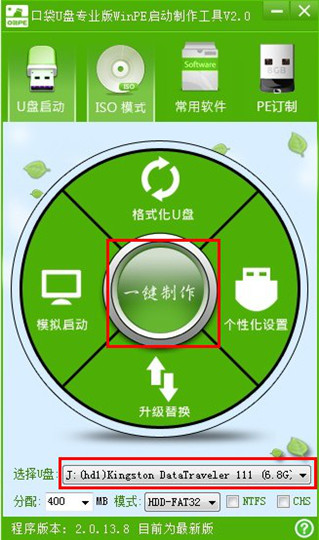
u盘安装win7系统图文教程图一
2.点击一键制作启动U盘后电脑会弹出一个提示框,提示制作启动U盘会删除U盘上的所以数据,点击“是”即可。如图二
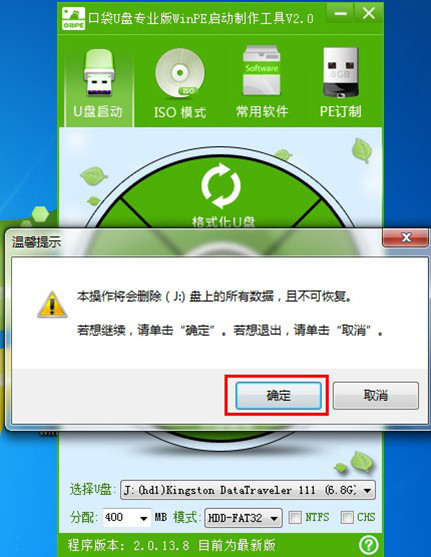
u盘安装win7系统图文教程图二
3.将下载好的GHO镜像文件拷贝到U盘根目录下的GHO文件夹中。如图三

u盘安装win7系统图文教程图三
手把手教你如何安装win xp sp3原版系统
虽然现在微软公司宣布对windows xp系统停止更新,但想要使用win xp sp3的原版系统的网友也不少。所以今天小编就满足大家,带来了win xp sp3原版教程。想要安装winx
4.重新启动电脑,将U盘设置为开机第一启动项,不同电脑有不同的设置热键,下面是市场上主流的电脑启动热键,可以进行参考使用。将U盘设置为第一启动项后后点击F10保存。如图四、图五

u盘安装win7系统图文教程图四

u盘安装win7系统图文教程图五
5.开机进入口袋U盘PE界面,选择启动口袋U盘 win2003PE,进入Win PE 2003开始U盘装Win7系统。如图六
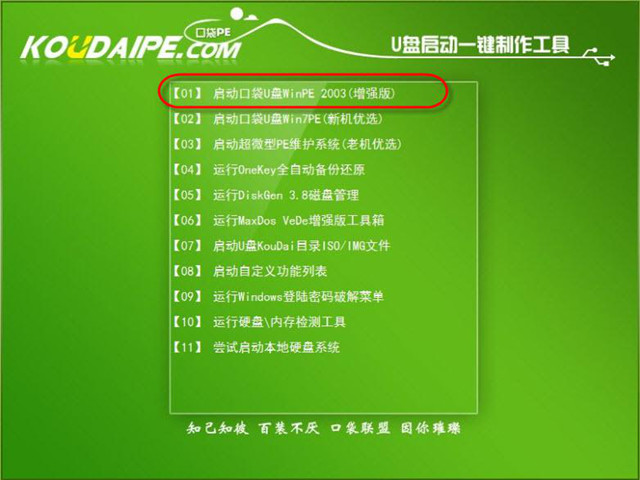
u盘安装win7系统图文教程图六
6.进入Win PE 2003系统桌面后选择桌面上的“口袋PE一键Ghost”工具并双击打开。选择Win7系统镜像和安装路径点击确定。如图七

u盘安装win7系统图文教程图七
7.这时Ghost自动写入镜像文件。稍等片刻,点击确定重启即可。如图八
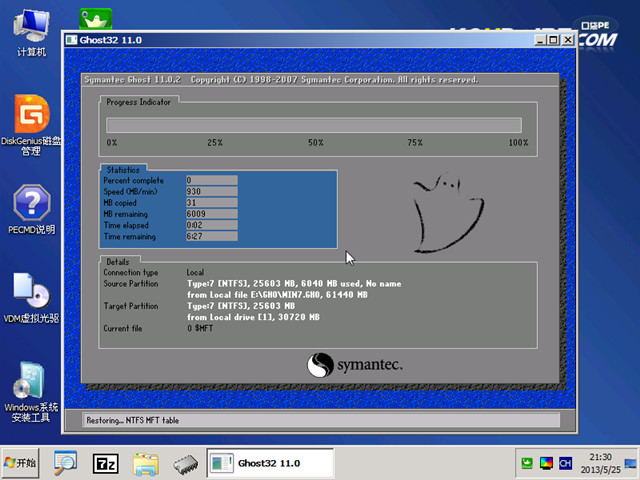
u盘安装win7系统图文教程图八
8.Ghost写入完成后,电脑将自动重启进入U盘重装Win7系统过程,这个过程根据电脑配置不同,windows7系统重装大致在20-40分钟之内完成,请耐心等待。如图九

u盘安装win7系统图文教程图九
上述就是u盘安装win7系统图文教程了,大家是否都已经学会了这个方法呢?当然小编在最后还要提醒大家一句话,在重装电脑系统之前,一定要记得备份系统里的重要文件或者数据,因为重装系统的时候会格式化系统盘哦,文件丢失了有你哭的。
以上就是电脑技术教程《u盘安装win7系统图文教程》的全部内容,由下载火资源网整理发布,关注我们每日分享Win12、win11、win10、win7、Win XP等系统使用技巧!联想笔记本系统重装图文教程
这两年来关于联想笔记本系统重装的问题越来越多了,因为联想用户增多了嘛。那么到底联想系统重装要怎么操作呢?其实方法还是蛮简单的,既然大家想要知道联想系统重






